O Android é o sistema operacional móvel mais flexível. Aplicativos como o Nova Launcher simplificam a personalização do seu smartphone. Abaixo apresentamos suas características mais úteis.
Normalmente, a tela principal e o dock oferecem apenas algumas funções, e frequentemente são sobrecarregados com um grande número de aplicativos. O Nova Launcher fornece várias possibilidades para personalizar seu dispositivo: você pode gerenciar todos os aplicativos a partir de uma única tela ou estruturá-los de forma seletiva em vários níveis. O Nova Launcher aproveita perfeitamente o espaço disponível.
Um uso eficiente da tela principal
A tela principal e o dock dos dispositivos Android se tornam rapidamente “lotados” de apps. Com o Nova Launcher você pode encher as telas até o limite, porque permite ajustar de forma flexível a configuração da estrutura e o tamanho dos ícones. Em casos extremos, você pode inserir até 150 aplicativos, pastas e links em uma única tela.
Para não ficar confuso e ter sempre uma visão completa, aconselhamos de juntar os ícones em grupos de acordo com o tipo ou a função do aplicativo. Você ainda pode usar as caixas tradicionais do Android para agrupar aqueles que usa com menos frequência. Para otimizar ainda mais o espaço, também recomendamos ocultar os nomes dos apps e definir a distância entre os ícones ao seu gosto.

Uma adaptação flexível da tela principal
As configurações do Nova Launcher oferecem uma infinidade de opções de personalização. A mais importante é certamente o Desktop Grid que permite determinar o número de linhas e colunas disponíveis para cada tela.

Posicionamento livre dos ícones
Ao contrário do lançador comum, com o Nova lançador os ícones podem ser colocados em qualquer ordem. Embora não seja tão fácil como no Windows executar esta função, no Android você também pode criar padrões divertidos.

Dock personalizado
O Nova Launcher também valoriza muito o dock. Ao fornecer uma grande variedade de padrões e cores, você pode definir livremente o desenho que mais gosta com base em seus gostos.

Além disso, o pequeno tamanho dos ícones permite que você preencha o dock tanto quanto possível. O Nova Launcher suporta até mesmo uma função de rolagem usando os gestos de toque no dock, para que você possa posicionar um número muito maior de ícones que o habitual.
 Widgets e apps em uma única tela
Widgets e apps em uma única tela
Os widgets do Android são, definitivamente, muito práticos, mas enchem imediatamente a tela. Com o Nova Launcher, você terá a oportunidade de combinar os ícones menores e os widgets de vários tamanhos. Desta forma, uma tela irá suportar sem problema 50 aplicativos, widgets para calendário e o Google Mail.
![]()
O gerenciamento de múltiplas telas iniciais
Se você usar o Nova Launcher não é obrigado a organizar todos os aplicativos em uma única tela; este aplicativo também simplifica o gerenciamento de múltiplas telas. Pressionando o botão de menu no centro, você pode ter uma visão geral. Com um simples toque do dedo, pode mudar para outras telas ou alterar o número de telas iniciais disponíveis.

Não é possível mudar de uma tela para outra pelos gestos de toque. Para economizar espaço, você pode ocultar o ícone que indica a orientação da tela. Na verdade, esse recurso é suplantado pela panorâmica que se abre através do botão menu.
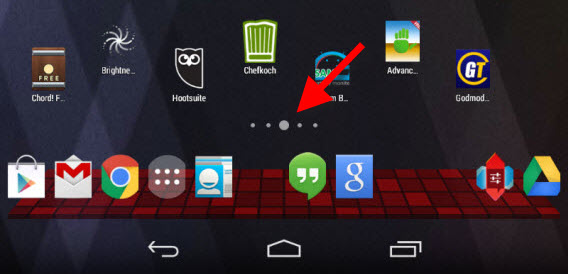
Adicionar ou remover ícones
Com o Nova Launcher a criação de uma tela principal é muito simples: em vez de colocar o aplicativo individualmente ao lado do outro através do botão do menu, basta tocar e segurar em um lugar vazio na tela. Então, através de um menu, você pode selecionar o item desejado. A partir da lista de aplicativos, você pode arrastar mais programas na tela principal ao mesmo tempo, poupando toques desnecessários.
Juntamente com atalhos, aplicativos, widgets e papéis de parede, o Nova Launcher também oferece as chamadas Nova Actions. Usando um botão que pode colocar onde quiser na tela principal, você pode executar uma variedade de ações.

Acesso rápido às configurações e opções especiais
Recomendamos experimentar as ótimas Nova Actions: personalize a exibição, como um grupo de ícones, como grupos que podem ser ocultados no dock ou, como mostramos no nosso exemplo, em uma tela separada. Relatamos os botões mostrados na figura abaixo para ocultar a barra de informações e o dock, no centro da imagem, e a busca por palavras-chave para os aplicativos, na imagem à direita.

Não é uma coincidência que o Nova Launcher é um dos lançadores mais populares no Google Play Store, pois ele permitirá usar de forma eficiente seu smartphone Android e personalizar a gráfica de acordo com suas preferências. Arrastar os ícones na tela ainda é bastante complicado, mas vale a pena se submeter a este exercício de paciência para aproveitar os benefícios de uma área de trabalho Android otimizada.

